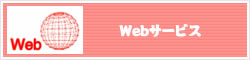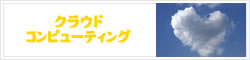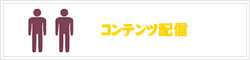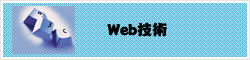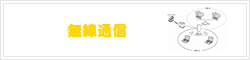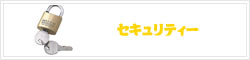| 7 |
Vista |
XP |
入力キー・概要 |
○ |
○ |
○ |
[Alt]+[F4]アプリケーション(OS)の終了 |
| ○ |
○ |
○ |
[Alt]+[PrintScreen]アクティブな画面をキャプチャーしてクリップボードにコピー |
| ○ |
○ |
○ |
[Ctrl]+[Z]実行した操作を元に戻す |
| ○ |
○ |
○ |
[Ctrl]+[C]コピー |
| ○ |
○ |
○ |
[Ctrl]+[X]切り取り |
| ○ |
○ |
○ |
[Ctrl]+[V]貼り付け |
| ○ |
○ |
○ |
[Ctrl]+[A]すべてを選択 |
| ○ |
○ |
○ |
[Ctrl]+[S]上書き保存 |
| ○ |
○ |
○ |
[Windows]+[D]起動中のアプリケーションを最小化(再度、実行するともとに戻る。) |
| ○ |
○ |
○ |
[Windows]+[P]画面の出力先を切り替える |
| ○ |
× |
× |
[Windows]+[スペース] |
| ○ |
× |
× |
[Windows]+[+]拡大鏡の表示 |
| ○ |
× |
× |
[Ctrl]+[Alt]+[L]拡大鏡をレンズモードに切り替える |
| ○ |
× |
× |
[Ctrl]+[Alt]+[D]拡大鏡を固定モードに切り替える |
| ○ |
× |
× |
[Ctrl]+[Alt]+[F]拡大鏡を固定モードに切り替える/td>
|
| ○ |
× |
× |
[Windows]+[Esc]拡大鏡の終了 |